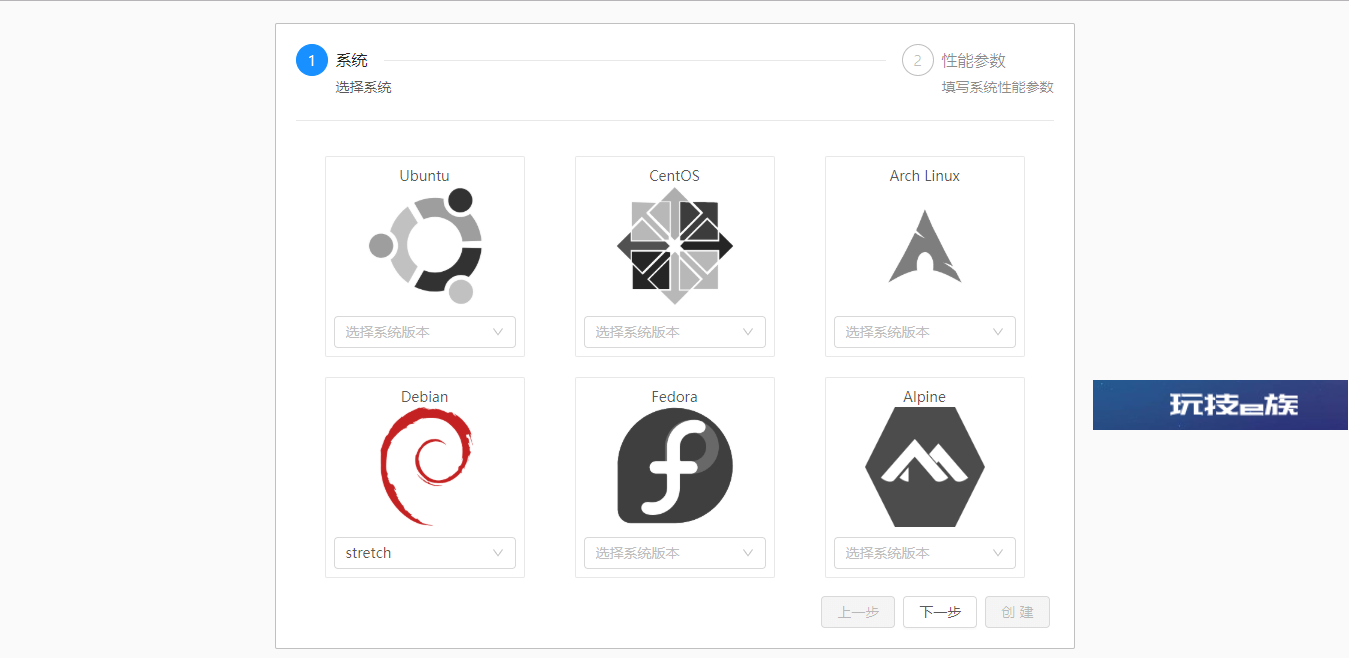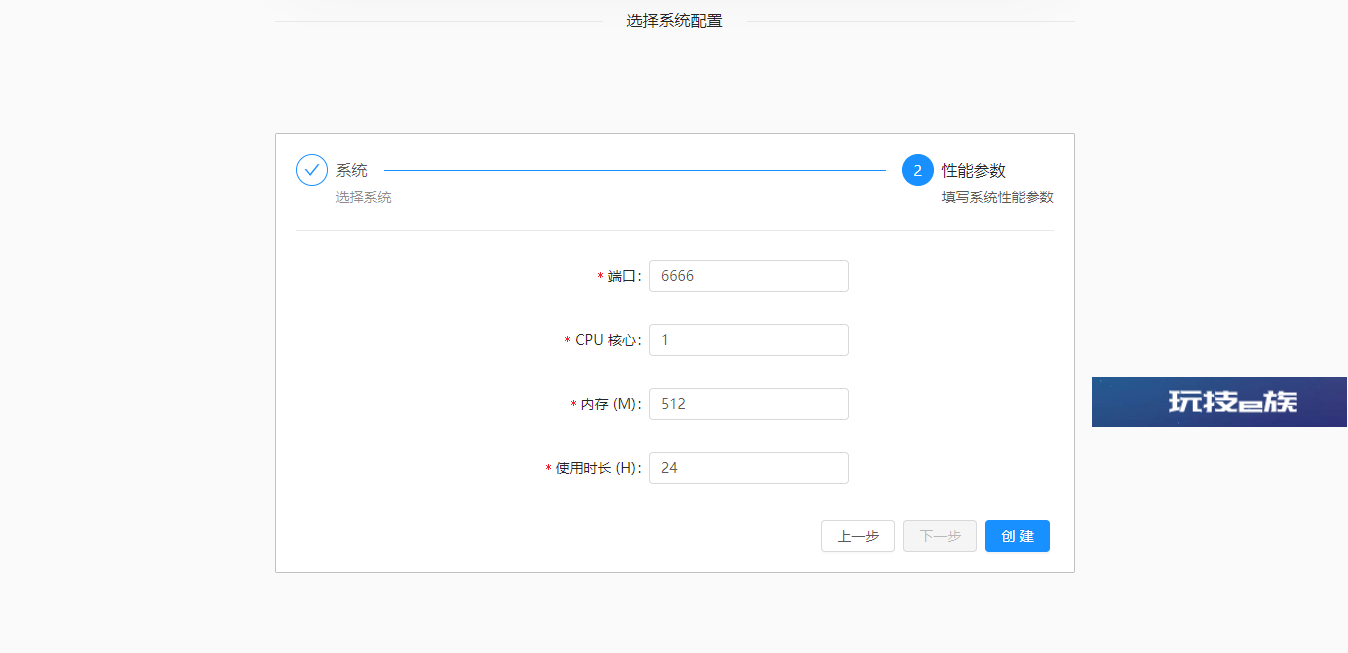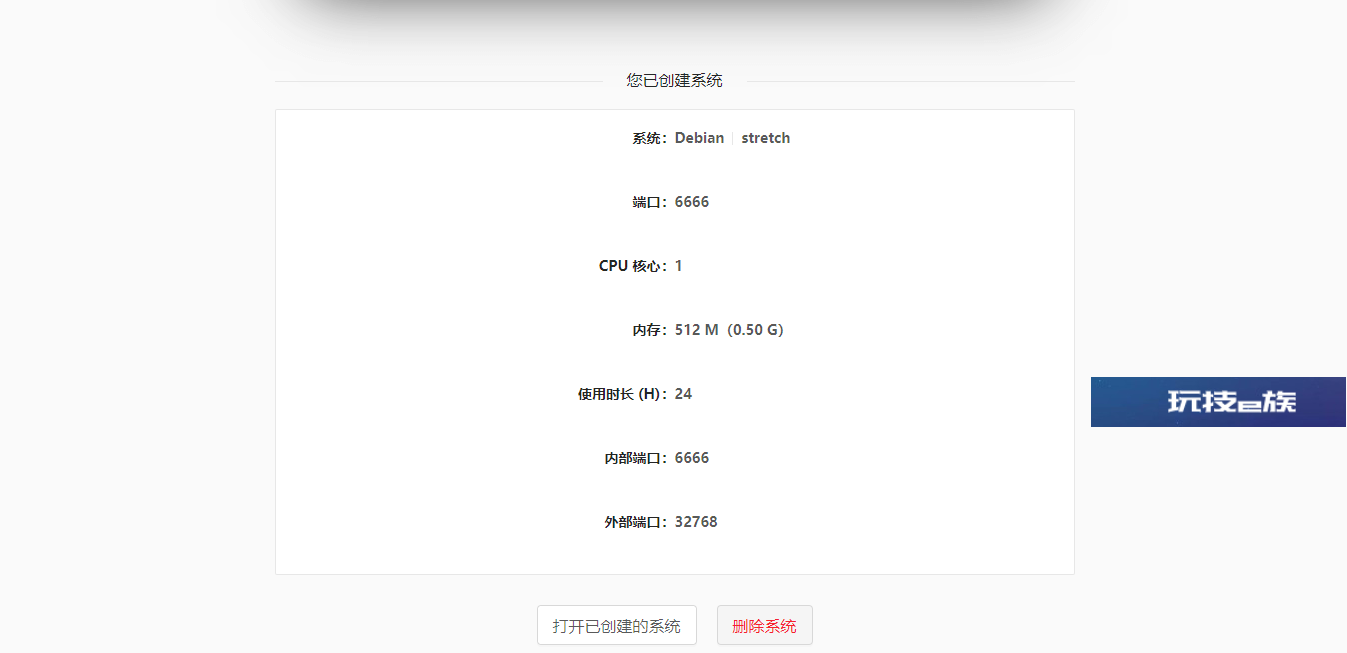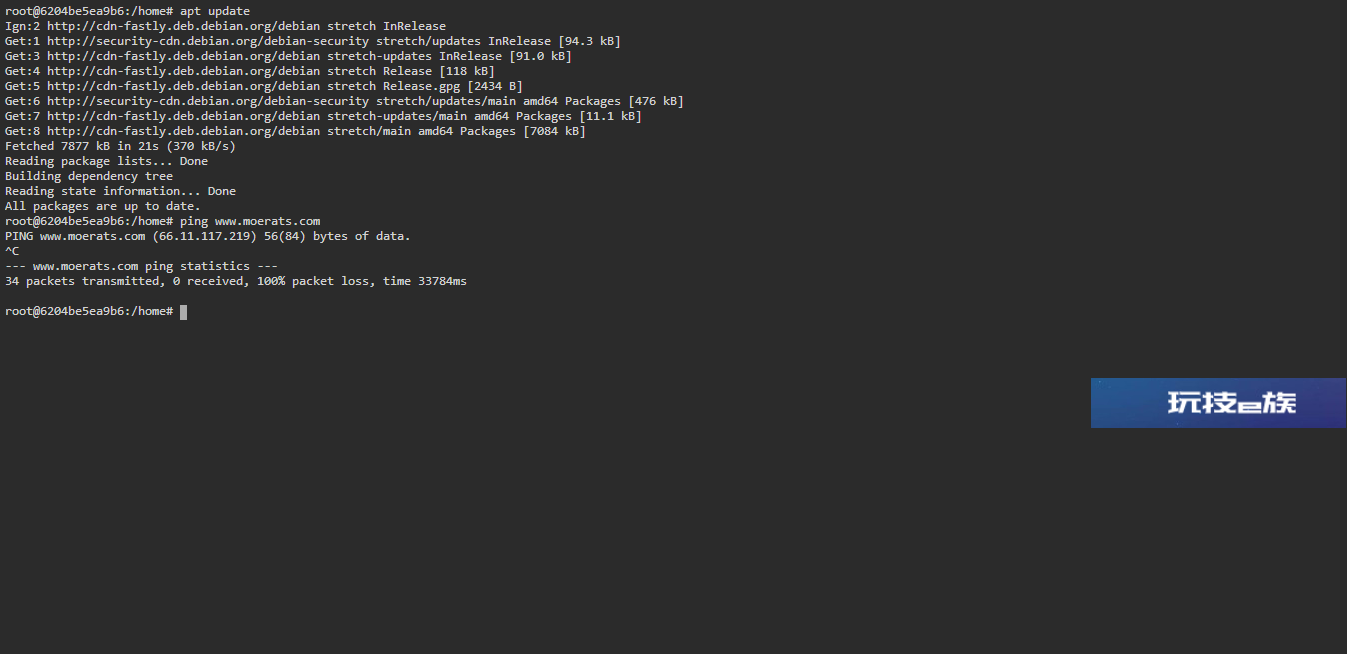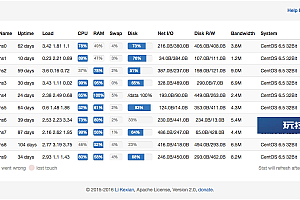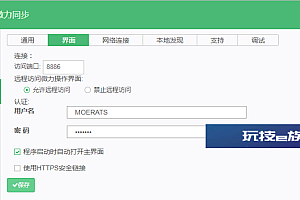说明:我们很多时候想学习下Linux或者程序搭建,然后出错了,不会解决的可能会直接重装系统,很麻烦,然后这里博主就找到了个可以解决该问题的工具instantbox,使用该工具可以让你仅通过浏览器的情况下,快速创建一个开箱即用的Linux系统,可以随时调整配置、使用时长,不用的话可以直接删掉,目前有Ubuntu、CentOS、Debian、Alpine等主流系统,不过由于是通过Docker实现的,所以平时有些命令操作肯定是不能用了,但一般情况下还是可以满足需求的,搭建方法也是超简单,这里说下。
截图
安装
Github地址:https://github.com/instantbox/instantbox
1、安装Docker
使用以下命令:
#CentOS 6
rpm -iUvh http://dl.fedoraproject.org/pub/epel/6/x86_64/epel-release-6-8.noarch.rpm
yum update -y
yum -y install docker-io
service docker start
chkconfig docker on
#CentOS 7、Debian、Ubuntu
curl -sSL https://get.docker.com/ | sh
systemctl start docker
systemctl enable docker
2、安装Instantbox
#期间会要你输入端口等信息
mkdir instantbox && cd $_
bash <(curl -sSL https://raw.githubusercontent.com/instantbox/instantbox/master/init.sh)
#启动容器
docker-compose up -d
然后使用ip:port访问即可。
对于CentOS系统,还需要开启端口,比如你上面填的8888,使用命令:
#CentOS 6
iptables -I INPUT -p tcp --dport 8888 -j ACCEPT
service iptables save
service iptables restart
#CentOS 7
firewall-cmd --zone=public --add-port=8888/tcp --permanent
firewall-cmd --reload最后就可以随便开系统和删系统了,界面颜值还是挺高的。